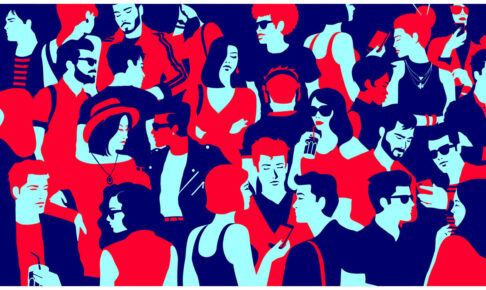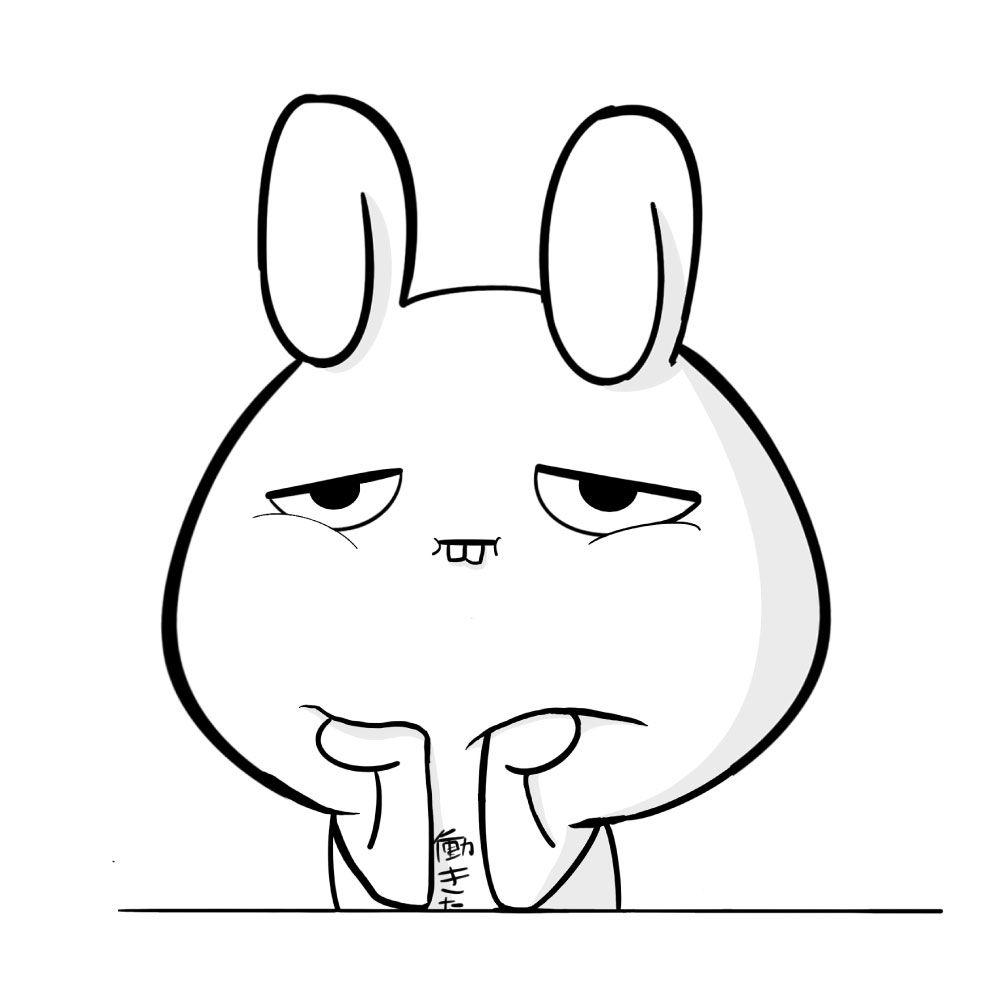
どうも、コロブです。
最近、作業デスクが神化しました。
とうとう作業部屋が完成しました…!
ゲーミングPCとかはあんまり興味ないけど、光る物好きすぎてこだわり抜いた🥰
RAZER × Appleっていう異色のコラボです。しかもコスパ重視で作ったから、10万円未満…!(多分)
MacBook Proデスクトップ化計画、これにて完了。記事書こうかなぁ🤔 pic.twitter.com/As4mT9CSb0
— コロブ@19記事100万ブロガー (@korobl0g) October 26, 2020

- MacBook Proをデスクトップ化して作業効率をあげたい
- Adobeソフトをよく使うので、色味がなるべく変わらないモニターを使いたい
- ゲーミングPCはないけど、ゲーミングデスク風の光る作業空間を作りたい
「Appleの美しさ×光るロマン空間×最強の作業効率×ゲームもこなせる器用さ」
この、デキル男のわがままを追求したロマン部屋のレシピを、キミに授けようじゃあないか。
MacBook Proのデスクトップ化に必要な3種の神器

- LG4Kモニター
- Apple Magic Trackpad 2
- Apple Magic Keyboard
MacBook Proをデスクトップ化するにあたって、2番目に重要なのは「モニターの色彩表現×画質」なんだよね。
そして、Apple信者の誇りを忘れてはいけない。トラックパッドとキーボードさ。1番大事なのは何?決まってるだろ。見た目だよ。機能より見た目さ。
LGモニター 24UD58-B 23.8インチ

| 価格 | ¥33,078(税・送料込) |
|---|---|
| 画質 | 4K(最大3840×2160) |
| サイズ | 23.8インチ |
| 接続端子 |
|
| 表現色 | 10.7億色 |
| リフレッシュルート | 60Hz |
| 液晶光沢 | ノングレア |
迷わずこれを買うべし。ステマじゃない、ガチで。
27インチはデカすぎるのでNG。23.8が安くて丁度よくてとにかく最高。
- 画像・動画編集の正確な色表現ができるモニターが欲しい
- できるだけ安価で4Kモニターを使いたい
- 反射しないノングレアディスプレイがいい
- PS4、switchなどのゲームにも使いたい
- デカすぎず丁度よい24インチで4Kが良い
ゲーム不要なら「LG UltraFine 4K Display」
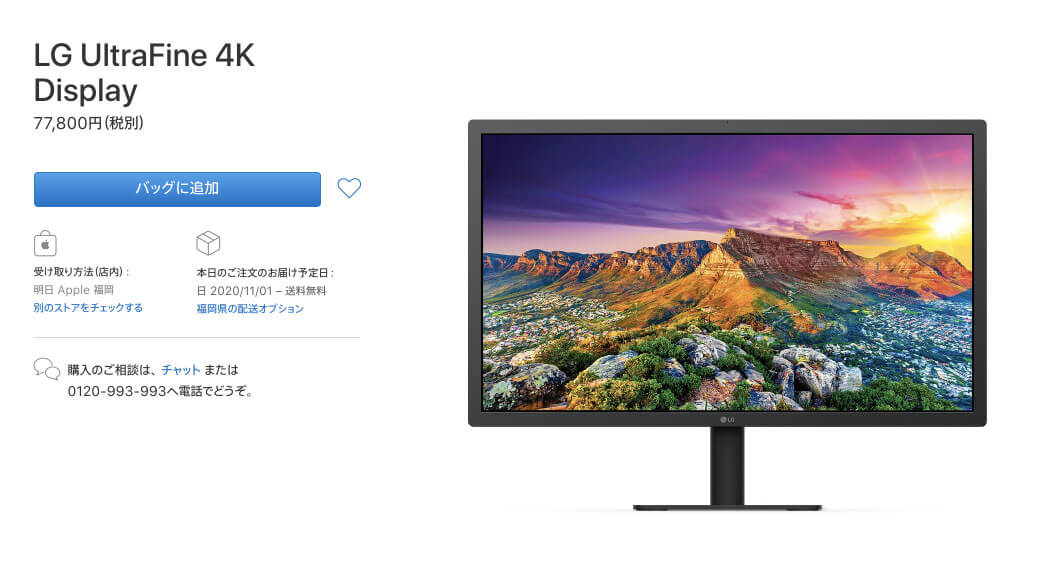
| 価格 | ¥85,580(税・送料込) |
|---|---|
| 画質 | 4K(最大3840×2160) |
| サイズ | 23.7インチ |
| 接続端子 | USB TYPE-C × 5 |
- 金なら出す、Appleをくれ
- HDMI端子なんていらん。TYPE-Cで生きていく
- MacBook Proと同等の美しさを求む
こんな人は、このモニターを買うのが良いと思う。スピーカーもついて、MacBook Proと連動して画面の明るさや音量全てMacで行う事も可能。
ただし約9万円と価格は高く、HDMIがついてないのでゲーム機が繋げない。さらに、接続端子がUSB-Cしか存在しない。いくらAppleだろうが、あまりに縛りプレイすぎる。
という事で、俺のMacBook Proデスクトップ化計画には不採用だった。Macにしか使わないなら、俺はこっちを買ってたと思う。
注意点:HDMIだと30Hzしか出ない
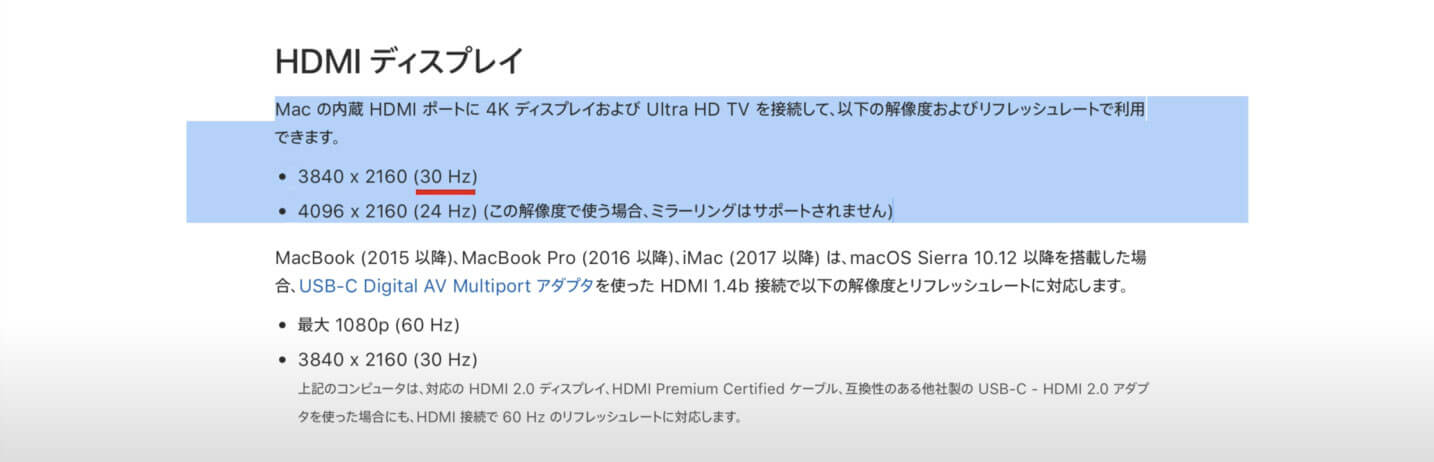
なんと、HDMIでMacとモニターを接続した場合、リフレッシュルート30Hzまでしか使えないんだと…。
- ✓リフレッシュルートとは
- 1秒間に画面を更新できる回数のこと。HDMIだと30Hzになり、画面がカクついてしまう。
そこで登場するのがこいつ。

MacとLGモニターをTYPE-CからDisplayPortに変換、直接接続できるケーブル。
- DisplayPortで接続して初めてヌルヌル動く
- 変換ケーブルでUSB-C→DisplayPortに変換して接続
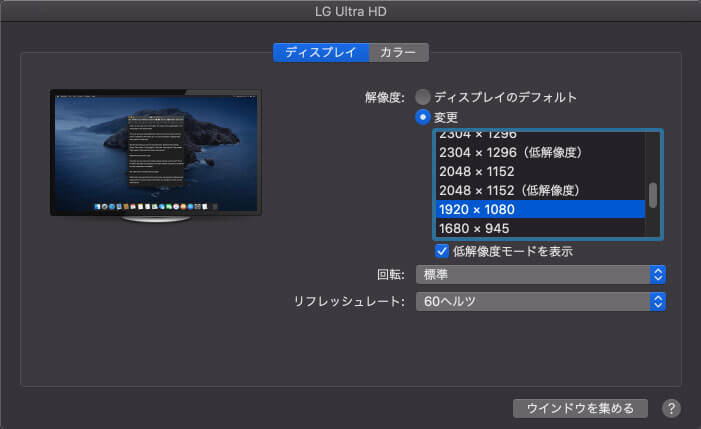
リフレッシュルートは最初30Hzで設定されているので、下記の記事を参考に60Hzに変更しよう。ヌルヌルになるぞ!
» 外部ディスプレイのリフレッシュレートを60Hzから30Hzに変更する方法
Apple Magic Trackpad 2

- Apple純正品ならではのスムーズ性
- シンプルに見た目がかっこいい
- 光らないので少し寂しい
MacBook Proをデスクトップ化するなら、必須の外付けトラックパッド。
もちろん光らないので、光らせたい人はRazerやLogicoolの光るマウスを買った方がいいですね。
Apple Magic Keyboard(US配列)

- もちろん光らない
- 薄くて軽くてかっこいい
- スペースグレイはテンキー付しか存在しない
MacBook Proのキーボードに慣れている人は、テンキーがある事によりトラックパッドを右におくと遠い感じがして使いにくいかも。
でも、OKです。かっこいいので。見た目が全てですからね。俺は最高に満足してます。光るキーボードをおいて、さらに光らせるのもいいですが、どうしてもキーボードはApple純正がいいという俺のこだわりを重視しました。
光るキーボードがいいなら、ゲーミングキーボードがいいと思うんですが、やっぱりApple純正の方が個人的に好きだし、ワイヤレスのゲーミングキーボード(光る)って2万〜3万円と結構高いんですよね。Logicoolばっかだし。Razerがいい。
MacBook Proデスクトップ空間をおしゃれに演出するコスパ最強アイテム

さてさて、そして今回ご紹介するとっておきのコスパアイテム。
重要性は低いように見えて、絶対必須のアイテムたちです。絶対に買うべし。これがないと始まらない。
ARCHISS PCスタンド

- 可動域は広いのにコンパクト
- アルミかステンレス性で丈夫&おしゃれ
- 画面が高くなるだけで肩こりが減る
MacBook Proのデスクトップ化をするなら、地味だけどめちゃくちゃ重要なポイントが「外付けモニターとMacの画面高さを揃える」こと。これをしないと、視点移動が多くてやたら肩が凝る。
そんな肩こりをこれで解決します。僕はiPad ProとMacBook Pro用で二つ購入したんですが、画面の位置が高くなるだけで下を向かずに作業できるので、圧倒的に首がラクになった。
これまでこういうスタンドを使ってる人ってマジで謎だったんですけど、やっと意味がわかったよ。マジで買いですわ。
Vaydeer モニター台

- PCと連動するUSB3.0HUB×4
- LGの24インチモニタージャストサイズ
- ワイヤレス充電は途中で止まる事が多々ある
MacBook Proデスクトップ化するなら欠かせないモニター台。結構迷ったんですけど、何よりUSBハブがいっぱいついてて最高。
PCとのデータ転送も対応してるので、モニター台にワイヤレスヘッドホンのUSB挿せばヘッドホン使えるし、PCの電源いれたらヘッドホンスタンドが光る。
高さもちょうどよく、ちょうどPS4 Slimがぴったり収まるくらいで高すぎず低すぎずって感じの設計。素材もステンレスでGood!!!
HAVIT RGB ゲーミングマウスパッド

- 発行カラーは全7色のRGB
- 光は明るさ調節できて、光加減もちょうどよい
- 手触り抜群&2000円とコスパ最強
キター!男のロマンデスクトップに欠かせない!光るマウスパッド!
Razerのマウスパッドが売り切れだったので、安物のこちらを購入。大正解でした。
基本は深い青のライトをつけてるんですが、気分によって虹色の変色パターンに変えたり、色々楽しめてマジで買いの一品。
大きさはこのくらいです

なんかすごい写真だと変な気がする。
実物はこれより全然かっこいいですw
Havit ヘッドホンスタンド

- 光りが優しく目がチカチカしない
- 光り物が好きなら大満足
- 安い&かっこいい&綺麗
- USBハブ2個付きで便利
なんかさっきから全然デメリット無しで解説してますが、マジでないんですよね。
特にこのヘッドホンスタンドは最高にかっこいい。ロゴもモンスターエナジーっぽいし、Razer高いなあ…と感じたら、迷わずこれにすべし。
僕はRazerが売り切れてたのでこれにしました。結果最高です。(語彙力)
夜に光るとこんな感じになります

真っ暗な部屋でつけっぱなしでも、全く目がチカチカしない優しい感じです。
ネオンに近い感じかな?とにかく「Razerじゃなくてもとにかく光ればOK」って人は、ぜひおすすめ。
ちなみにメインで写っているヘッドホンはこちらになります。
✓Razer Thresher 7.1

これは昔から持ってる奴なので、特に紹介はなしで。
Razerって緑だけど、どうしても青に光る奴が欲しくて買いました笑
MacBook Proデスクトップ化にあったら最高なアイテム3つ

これから紹介する3つのアイテムは、別になくても大丈夫なやつです。
ただ、あったらマジで利便性もおしゃれさも格段に上がるので、紹介しておきます。
ドンキのなんか光るデカいスピーカー
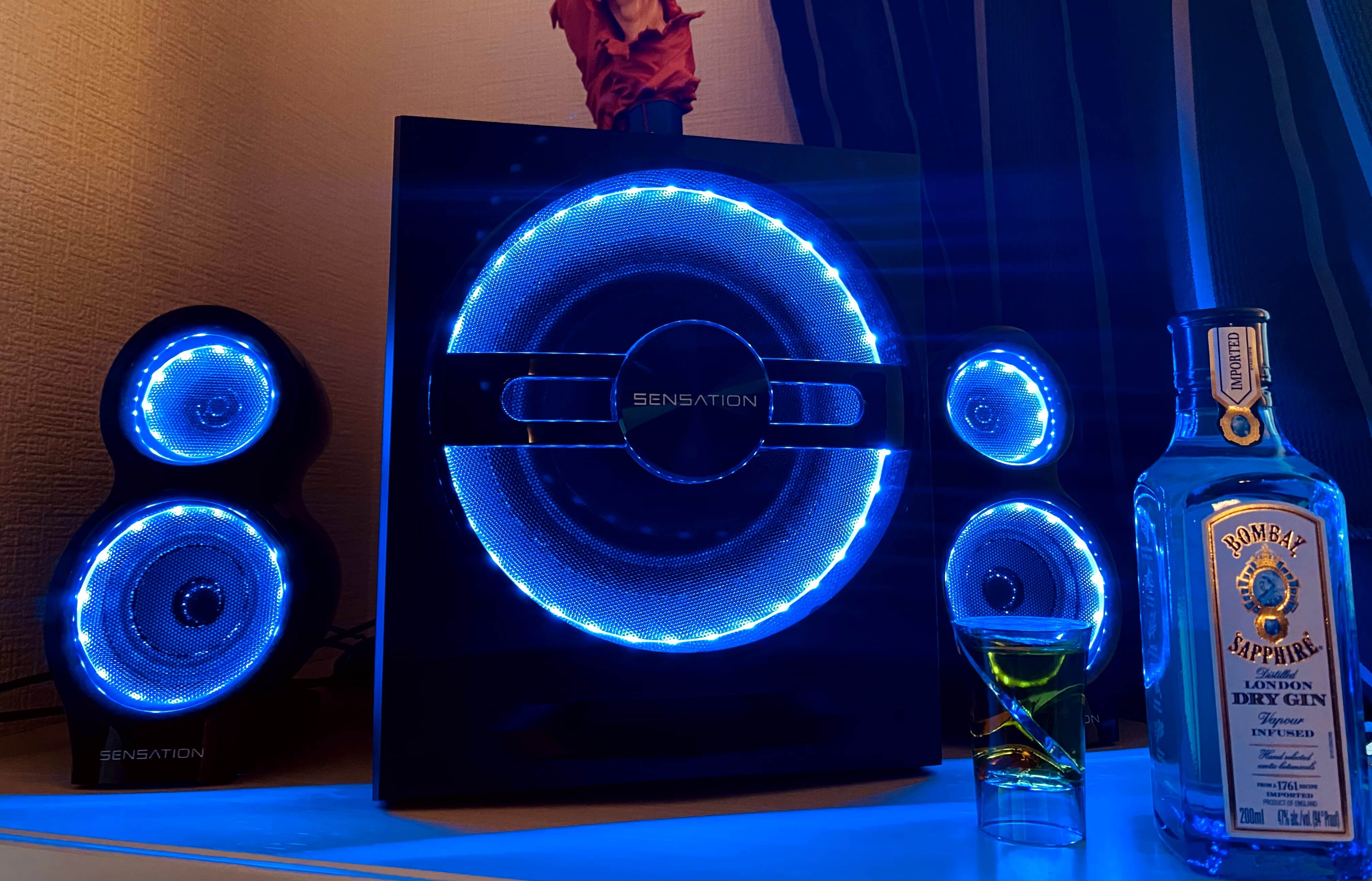
このスピーカーが大活躍してるんですけど、結構でかいので場所とります。
でもさすがドンキ、1万円で購入できました。サブウーファー付きで低音の迫力が結構あって、低音やライトの明るさ調節もできて便利。
もう販売してるかわかりませんが、ない場合は記事最後で紹介するRazerスピーカーがいいですね。
iPad Pro

iPad Proでなくてもいいので、sidecarを使える比較的新しい機種のiPadがあると、3画面デスクトップが手軽に完成します。
MacBook Proと最初に紹介したLGモニターをDisplayPortで接続、Sidecarでワイヤレス接続。
合計3画面。また、カフェで作業する時なんかもiPadがあれば手軽に2画面で作業ができるので、最強なんですよね。
2画面だとこんな感じ

12.9インチと11インチがありますが、僕は12.9を使っています。
画面がでかい方が見やすいし、イラストも描きやすいかなと思ったので。ここは好みでしょう。
Razer Nommo Chroma

すいません、これ2万ちょっとするんですが、おすすめしてるくせに持ってません。笑
ただひたすらに『Razer × 光る × コンパクト』という3連コンボかまされて今めちゃくちゃ欲しいだけですw
口コミ評価も高いし、絶対神商品確定ですよねこれ。欲しい欲しすぎる…また今度買おうと思います。
まとめ:合計額はいくらでしょう
まあiPadとかは抜きにして…今紹介した、MacBook Proのデスクトップ化にかかった費用はこちら。
| 買ったモノリスト | 費用 |
|---|---|
| モニター | ¥33,078 |
| DisplayPortケーブル | ¥1,199 |
| トラックパッド | ¥15,612 |
| キーボード | ¥16,744 |
| PCスタンド | ¥5,073 |
| モニター台 | ¥6,880 |
| マウスパッド | ¥1,999 |
| ヘッドフォンスタンド | ¥2,299 |
| 合計額 | ¥82,882 |
素晴らしすぎる!!!
MacBook Proと机と椅子さえあれば、あとは上記のものを追加するだけ。
その結果がこちらである。

神!神!神!
これを読んだら、ぜひあなたもこのスーパーコスパ重視のMacBook Proデスクトップ化、お試しあれ。
それでは、今日はここまで。アデュー